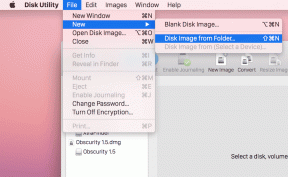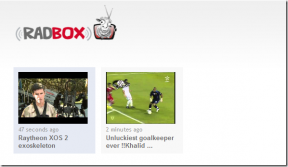2 jednostavna načina za izbjeljivanje zuba u Photoshopu CS6
Miscelanea / / February 12, 2022

Čini se da ništa nije prevladavajući zahtjev od izbjeljivanja zuba na fotografijama. Bilo da se radi o slikama sa vjenčanja, svakodnevnim fotografijama ili bilo čemu između toga - vrlo je lako napraviti potrebne promjene na zubima u
Photoshop CS6
kako bi zasjale i istaknule se.
Pogledat ćemo dvije različite metode izbjeljivanja zuba u Photoshopu. Stoga ih pročitajte, odaberite i počnite uređivati svoje slike kao profesionalac.
Kako izbijeliti zube u Photoshopu
Vjerojatno postoji više načina od dolje navedenih da žuti zubi na fotografijama ne budu tako neprivlačni, ali ovo su naši najbolji odabiri.
1. Korištenje alata Hue/Saturation
Desnom tipkom miša kliknite na Lasso alat i odaberite odaberite Poligonalni laso alat.

Iako su zubi s vremena na vrijeme lagano zaobljeni, ovaj alat će odlično funkcionirati za ono što želimo raditi.
Kliknite na kut usana gdje se spajaju zub i desni, a zatim pomaknite miš do točke na kojoj možete pokriti zub. Nastavite se kretati duž usne ili desni (gdje god se zubi na fotografiji nalaze) dok ne pokrijete cijela usta.
Djelomično kroz, platno trebao bi izgledati slično ovome:

Kada se izbor završi, izgledat će ovako:

Sada desnom tipkom miša kliknite područje zuba i odaberite Pročisti rub. Provjerite je li isti laso alat još uvijek odabran kada kliknete desnom tipkom miša.
Lagano podesite Glatko, nesmetano faktor tako da rubovi odabira ne budu oštri i nerealni.

Pritisnite u redu a zatim se uputite prema Nijansa/zasićenje predmet u Slika > Postavke izbornik.

Postavke napravljene u ovom prozoru će promijeniti ton postojeće boje zuba. Smatram da ovo stvara najprirodnije bijele zube u Photoshopu.
Ono što želite učiniti je prilagoditi Nijansa kao smanjenje do vrha zuba koji čine skoro crvenu boju. Zatim smanjite Zasićenje kako bi smanjili crvenu boju i doveli je do više bijele ili sive boje. Konačno, (i ovdje budite škrti) povećajte Lakoća. Ova posljednja prilagodba nije uvijek potrebna, ali zubima daje lijep osjećaj svjetla. Nemojte pretjerivati, jer lako može učiniti sliku prilično nerealnom.

Naš konačni rezultat pri korištenju Nijansa/zasićenje alat je brz i jednostavan svijetle boje za inače blago žuta usta.

Cool savjet: Pritisnite Ctrl+D za brzo poništavanje odabira odabrane slike, vraćajući je u normalan izgled.
2. Podešavanje ravnoteže boja
Odaberite zube kao što smo prethodno učinili pomoću Poligonalni laso alat.
Otvori Balans boja prozor iz Slika > Postavke stavku izbornika.

Iako ove postavke izgledaju slično onima koje se nalaze u Nijansa/zasićenje prozoru, ovdje su prilagodbe za određene raspone boja.
Premjestili smo Crvena prema plavičastoj boji, prema ljubičastoj Zelena i onda Žuta boja preko protiv Plava. Time ćete ukloniti žutu, malo promijeniti plavu i dati zubima mali nagovještaj svijetloplave boje.

Iako postoji malo plave nijanse u boji zuba, cjelokupni izgled je puno bolji nego što je bio prije.
Koje je rješenje bolje?
Obje gore navedene metode promijenit će sve promijenjene zube u bijeli set pravilnog izgleda. Iako je za obje metode potrebno samo kratko vrijeme, pitanje koje biste mogli imati na umu bilo bi koja se smatra boljom metodom?
O izvornoj boji zuba doista ovisi koja je otopina preferirana, pa će rezultati varirati ovisno o metodi i izvornoj slici. S obzirom na to, prva metoda s Nijansa/zasićenje vjerojatnije je da će alat obuhvatiti bolji rezultat s obzirom na široku paletu slika koje ćete možda morati ispraviti. Skupovi opcija te metode daju veću kontrolu nad bojama.
Evo rezultata jedan pored drugog radi lakše usporedbe:
Nijansa/zasićenje:

Balans boja:

Isprobajte obje gore navedene metode sljedeći put kada trebate izbijeliti zube pomoću Photoshopa i javite nam što je bolje funkcioniralo. Ako znate bolji način, podijelite ga u komentarima.
Posljednje ažurirano 3. veljače 2022
Gornji članak može sadržavati partnerske veze koje pomažu u podršci Guiding Tech. Međutim, to ne utječe na naš urednički integritet. Sadržaj ostaje nepristran i autentičan.